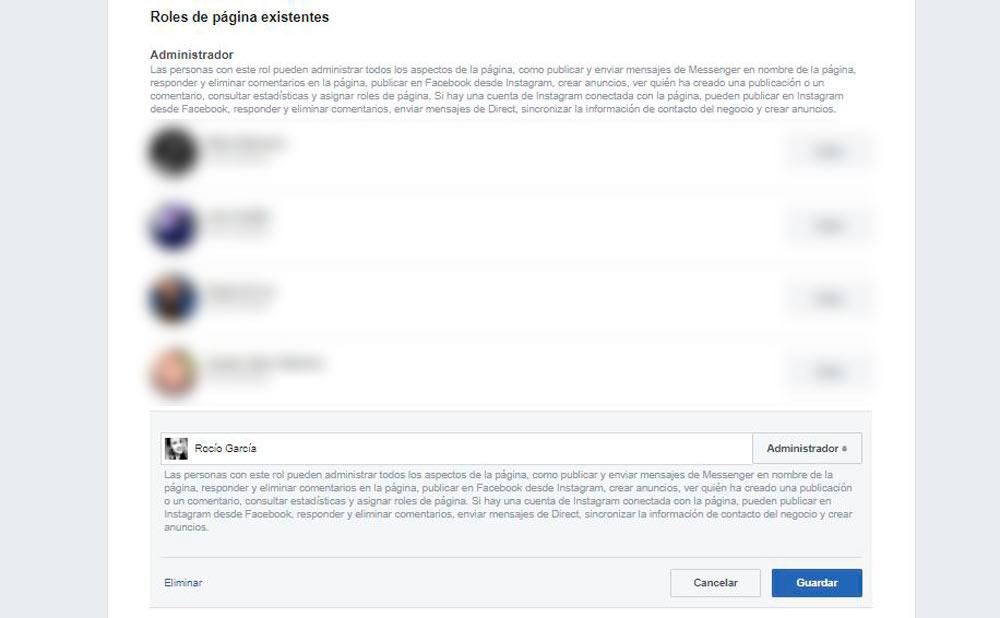Las redes sociales como Facebook, son un gran escaparate para muchos negocios, ya que a través de ellas pueden llegar a muchas personas para darse a conocer o incluso para lanzar promociones. Una publicidad a buen precio y que nos permite medir el alcance de la misma. Sin embargo, esto requiere que los propietarios o administradores de la página de Facebook tengan que estar todo el día pendiente de sus seguidores, nuevas publicaciones, respuestas a mensajes, etc. Para que todo esto sea mucho más fácil, Facebook permite añadir varias personas como administradores de una página. A continuación, vamos a mostrar los pasos a seguir para poder administrar una página de Facebook entre dos o más personas.
Cuando nos disponemos a crear una cuenta en Facebook, es importante saber si lo que nos interesa es crearnos un perfil, orientado al uso personal, o una página, diseñado para empresas o negocios. Por lo tanto, el perfil de Facebook es la versión de la plataforma pensada para las personas físicas, información personal, red de amigos con contactos limitados y enfocado a una interacción más personal o individual, mientras que una página de Facebook está pensada para presentar contenidos de forma profesional y buscando otros objetivos.
De ahí que Facebook ofrezca la opción de poder añadir varias personas como administradores de una misma página y que todos ellos puedan realizar nuevas publicaciones, contestar mensajes o cambiar cierta información. Lo más habitual en la gestión de las redes sociales es que haya turnos en el trabajo o muchas personas tras una misma página. Por eso, sigue este tutorial si quieres añadir administradores y otros usuarios que gestionen la web.
Añadir un nuevo administrador
Puedes hacerlo desde la versión escritorio en cualquier navegador web y conectándote con tu perfil habitual.
En la versión de Escritorio
Antes de nada, tenemos que tener en cuenta que, aunque no hay un límite con respecto al número de personas que pueden tener un rol en una página de Facebook, si es necesario que seamos administradores de la misma para poder añadir a otras personas para que tengan su propio rol. Tienes que ser administrador de la página de Facebook para añadir a otros administradores.
Dicho esto, para añadir a otra persona como administrador, o cualquier otro rol, a una página de Facebook, lo primero que tenemos que hacer es ir al sitio de la red social desde nuestro navegador, iniciar sesión con la cuenta de nuestra página y a continuación, hacer clic en el botón Configuración que encontramos en la parte superior de la página.
- Abre Facebook
- Ve a Páginas en el menú de la izquierda de la pantalla, con una bandera naranja
- Elige en caso de administrar varias páginas diferentes
- En el menú de la izquierda, elige Configuración, en la parte inferior
Aquí verás todas las opciones de la página disponibles entre las que podemos elegir. En la parte izquierda encontramos un menú con varias opciones. Ahí tenemos que buscar la opción Roles de página y hacer clic sobre ella, junto con un icono de una persona.
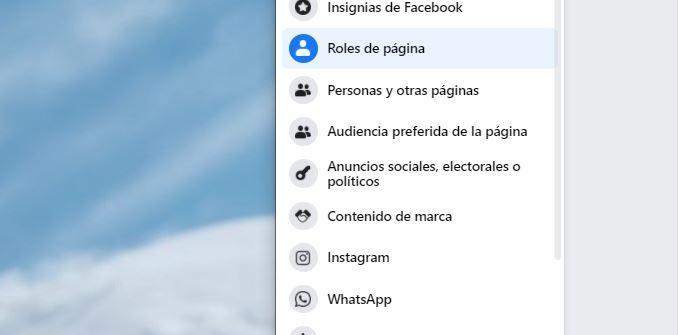
En la parte central se nos mostrará la opción que buscamos: Asignar un nuevo rol de página. Simplemente debes introducir la dirección de correo electrónico de la persona que vas a añadir como administrador y elegir el rol de página que quieres darle. Hay varios roles diferentes que veremos en los próximos párrafos y según el que elijas tendrá unos permisos de edición u otros. Aunque escojas un rol concreto, más tarde podrás cambiarlo por otro si te arrepientes o incluso podrás eliminar a esa persona.
En la aplicación móvil
Cuando tenemos que hacer estas gestiones desde la aplicación móvil el proceso es muy parecido pero los iconos y los menús suelen variar de ubicación. Para asignar roles de página tienes que hacer lo siguiente:
- Abre la aplicación y pulsa en el icono de Páginas de Facebook en la barra de menú inferior, es una bandera.
- Te aparecerá el listado de páginas de Facebook de los que tienes asignado un rol, elige la Página que quieres gestionar pulsando sobre ella.
- En la parte superior, justo debajo del nombre de la Página tienes varios botones, pulsa sobre Más (generalmente es el último).
- En la sección Controles de la página (casi abajo del todo), pulsa en Configuración.
- Ahora solo tienes que pulsar en Roles de página.
- En la parte superior haremos clic en el botón Añadir persona a la página.
- Solo tenemos que introducir el usuario o el nombre del perfil de Facebook al que queremos asignarle un rol.
- Elegimos de la lista el rol que vamos a asignar a ese perfil.
- Pulsamos en Añadir para confirmar los cambios.
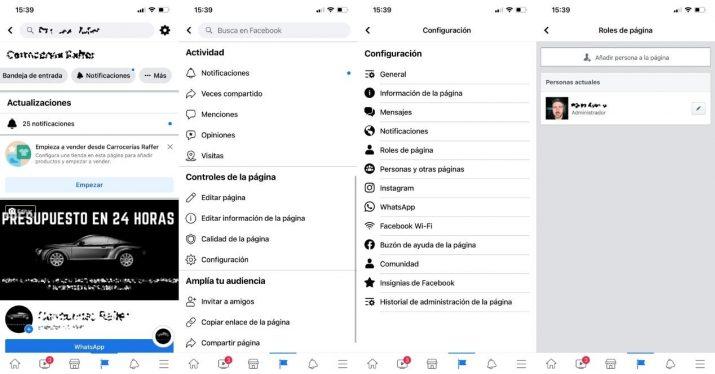
Roles de página
Hay varios tipos de roles que puedes asignar a los usuarios en Facebook. No todos tendrán el control total y esto nos ayudará a que podamos añadir contenidos pero que no puedan tomar decisiones sobre el uso de dicha página. Los roles son:
- Administrador
- Editor
- Moderador
- Anunciante
- Analista
- Personalizado
Ten en cuenta que siempre que añadas un rol de página tienes poder para cambiarlo más tarde. Cuando añades un administrador o una persona que vaya a controlar esa página de ese sitio en cuestión no es algo que puedas decidir para siempre sino que más tarde puedes entrar en la configuración de la página y modificarlo.
Tipos de roles
Tal y como hemos visto en los párrafos anteriores, hay varios tipos de roles entre los que elegimos a la hora de añadir un nuevo administrador a una página de Facebook. En total, seis tipos distintos de roles que pueden asignarse a una persona cuando decides quién puede usar y quién no puede usar la página de Facebook.
Administrador
El administrador puede hacerlo absolutamente todo: podrá editar, administrar, crear publicaciones, eliminar usuarios, eliminar comentarios, crear anuncios, ver estadísticas, ver quién ha publicado, etc. Es el mayor rango entre todos los roles disponibles y es el que tiene la capacidad para hacer cualquier cosa en la página sin necesidad de aprobación.
También tiene capacidad para asignar nuevos roles y editar y configurar las características de la página, así como añadir aplicaciones y enviar mensajes privados a otros perfiles en nombre de la organización. Incluso podrá responder a publicaciones y comentarios de otros usuarios, acceder a la pestaña «Calidad de la página«, ver quién ha publicado o hecho comentarios en nombre de la página y gestionar las funciones de empleo como publicar y administrar empleos.
Editor
El editor podrá hacer lo mismo que el administrador salvo administrar roles y la configuración de la página. Es decir, sí puede publicar empleos, ver las estadísticas de la propia página y los detalles de visitas o interacciones, poner anuncios, controlar comentarios de todos los usuarios, responder, enviar mensajes en nombre de la página.
En definitiva tiene el control total de la página para las acciones que se realizan de forma rutinaria en el día a día, todo lo relacionado con las publicaciones de la página, la gestión de los comentarios de usuarios, etc.
Moderador
El moderador no puede administrar roles ni editar la página. Tampoco tiene derecho o posibilidad para crear ni eliminar publicaciones en nombre de la página. En cambio, sí puede enviar mensajes desde la página o bien responder comentarios, eliminar comentarios o publicaciones de la página que hayan hecho otras personas en ella. E incluso podrá eliminar personas o prohibir el acceso a la página de Facebook si hay algún problema o algún usuario de la red social que está provocando controversia.
Otra de las labores prohibidas para los moderadores es que no podrán participar en ninguna d elas acciones relacionadas con la publicación y administración de empleos.
Anunciante
No pueden administrar roles ni editar la página ni crear publicaciones ni enviar mensajes. Simplemente puede crear anuncios, ver estadísticas, ver la calidad de la página o ver quién ha publicado en nombre de la página en Facebook.
Este es el perfil que se suele asignar a las asesorías y consultoras de marketing digital que se encargan de la publicidad online en redes sociales de nuestros perfiles de empresa.
Analista
El analista simplemente podrá ver estadísticas, ver la pestaña de “Calidad de la página” y ver quién ha publicado en nombre de la página. No es la persona encargada de crear contenido sino de comprobar que el contenido creado está funcionando bien.
También se suele asignar este tipo de rol a perfiles profesionales que se dediquen a hacer reportes de resultados, análisis de KPI´s y definir los resultados y la efectividad de las campañas de publicidad en el perfil de Facebook de la empresa.
Asignar un nuevo rol de página
Por lo tanto, cuando vayamos a añadir a otra persona para que tenga los permisos correspondientes sobre la página, lo primero será escribir su nombre o correo electrónico en el campo Asignar un nuevo rol de página, tal y como vemos en la imagen a continuación. Una vez que hayamos escrito su correo electrónico tenemos que elegir el rol de la lista desplegable que se muestra justo al lado. Elegimos cualquiera de los roles que hemos explicado en el apartado anterior. Por último, pulsamos en el botón Añadir y automáticamente le llegará una notificación a esa persona para que acepte su nuevo rol en la página de Facebook.
Ten en cuenta que necesitarás utilizar el correo electrónico que esa persona usa en Facebook para que pueda acceder correctamente a la gestión de la página. Si alguien tiene varios correos asegúrate que se lo estás enviando al que realmente sirve.
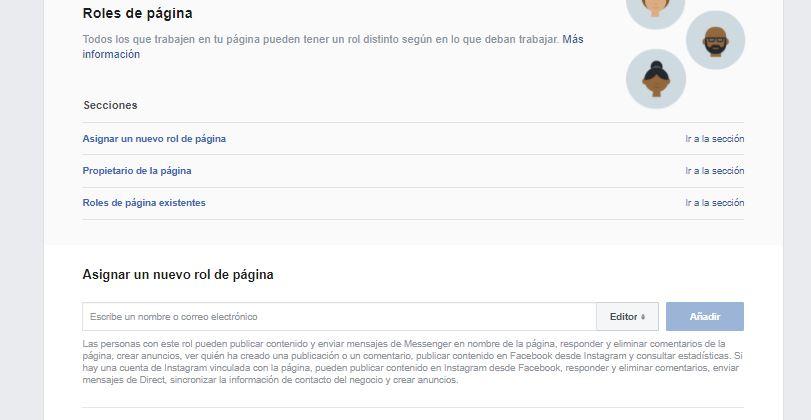
Cambiar el rol de una persona
Si eres administrador, puedes cambiar el rol de cualquier persona.
- Abre Páginas en el lateral izquierdo de la pantalla
- Ve a Configuración de la página
- Toca en Roles de página en la parte izquierda de la pantalla
- Ve a Editar junto al nombre de la persona que quieres cambiar
- Elige el rol que quieras (Administrador, Editor, Moderador, Anunciante…)
- Haz clic en Guardar
- Introduce la contraseña de Facebook para confirmar
- Haz clic Guardar para confirmar el proceso
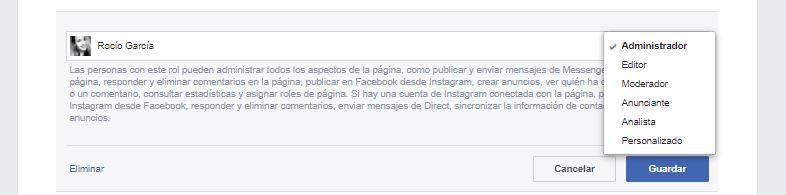
Eliminar administradores o usuarios
También podrás eliminarlo cuando quieras. Si es alguien que ya no trabaja en la empresa, puedes quitarle todos los permisos que tenga desde la propia página.
- Abre la página de Facebook que vas a gestionar
- Toca en Configuración de la página
- Ve al apartado Roles de página
- Busca entre los Roles de página existentes
- Toca sobre el usuario de Facebook que quieres eliminar
- Pulsa sobre él
- Toca en “Eliminar” junto a su nombre